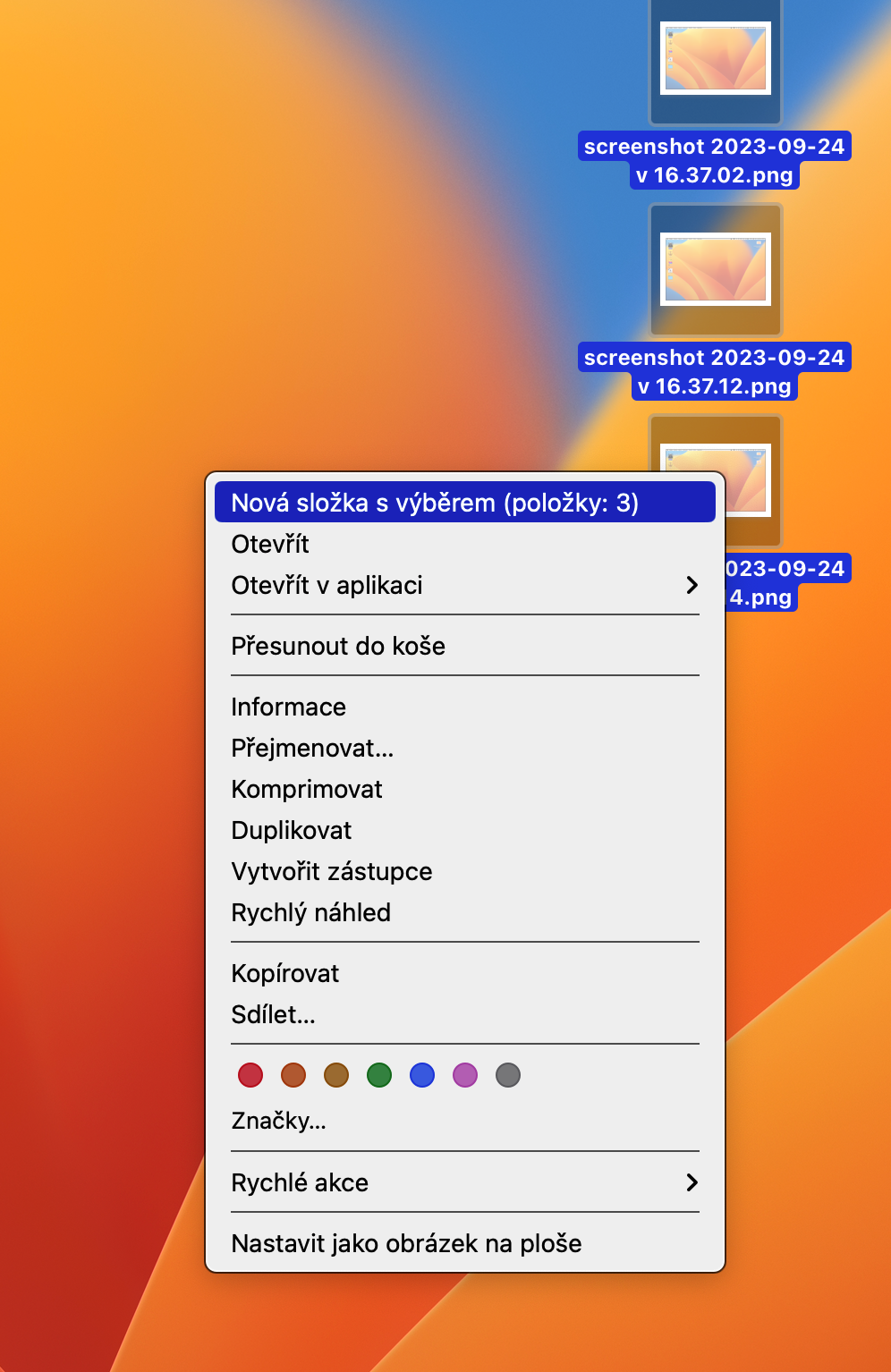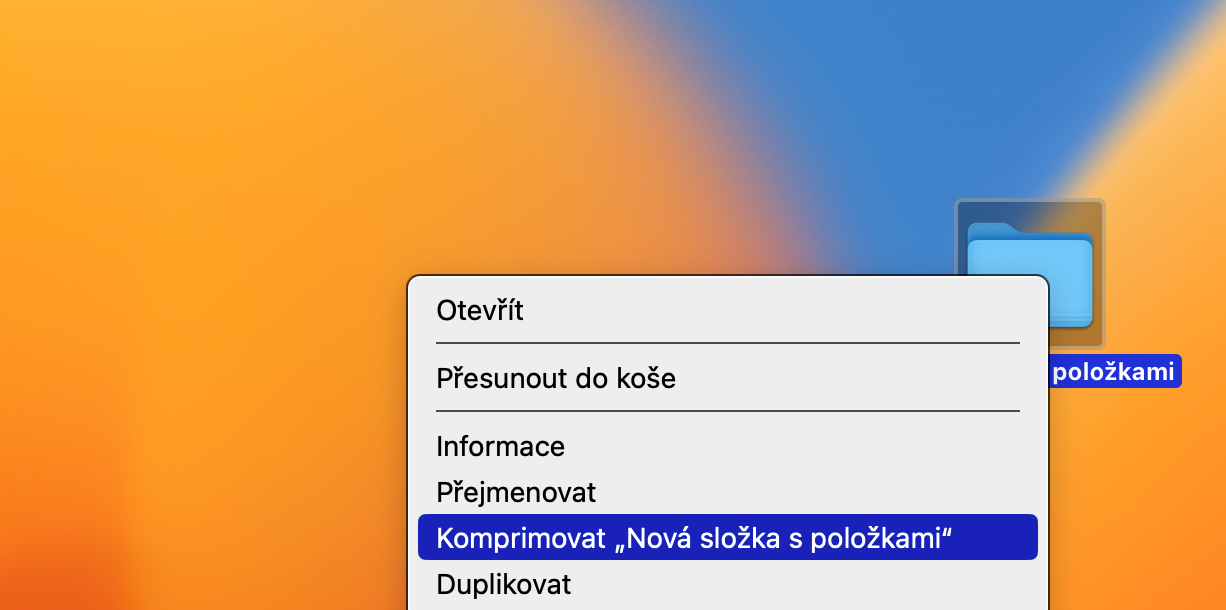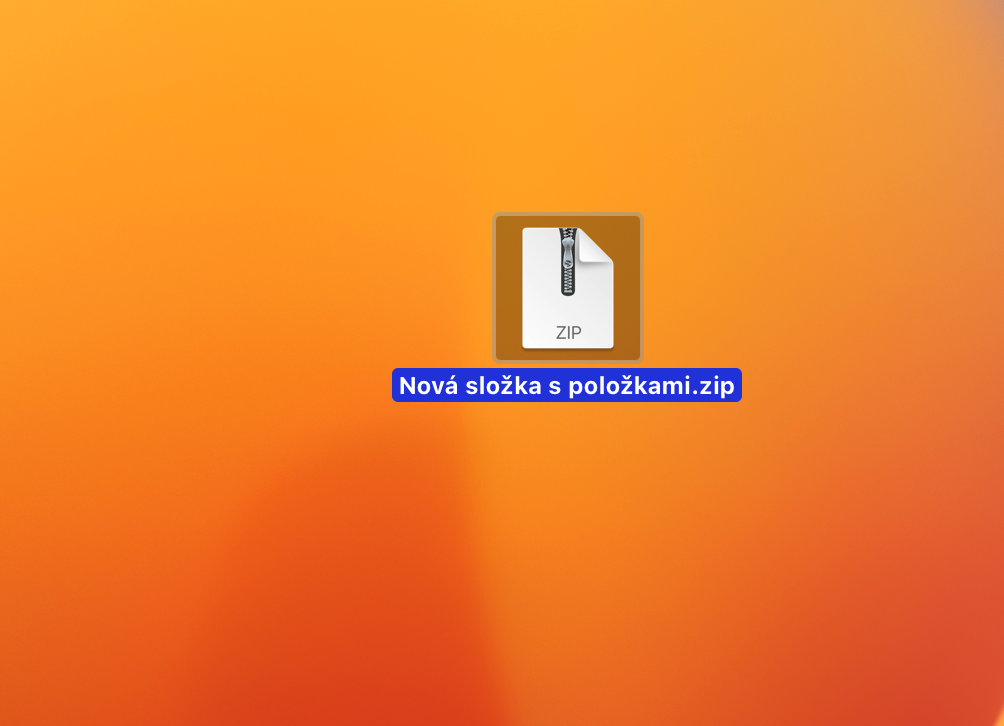大きなファイルやフォルダーを誰かに送信する必要がある場合、またはそのコンテンツを外部ストレージに転送したい場合、そのサイズを削減する方法を疑問に思うかもしれません。解決策の 1 つは、ZIP アーカイブに圧縮することです。 Mac で ZIP アーカイブを作成するにはどうすればよいですか?これはまさに、今日この記事で一緒に見ていきたいことです。
かもしれない 興味がありますか

私たちのわかりやすいチュートリアルでは、Mac で圧縮 zip ファイルを効率的に作成する方法を学びます。選択したファイルを最初にフォルダーに移動してから圧縮することも、すべてのファイルを一度に圧縮することもできます。
- zip 圧縮するファイルを参照します。
- ファイルをマークし、マウスの右ボタンでクリックし、表示されるメニューから選択します。 選択した新しいフォルダー。フォルダーに名前を付けます。
- 新しく作成したフォルダーを右クリックし、表示されるメニューで、 圧縮する.
フォルダーを作成せずに、選択したファイルを直接圧縮する場合は、対応する手順をスキップしてください。アーカイブを解凍するには、「zip」ファイルをマウスでダブルクリックするだけです。もちろん、さまざまなサードパーティ製アプリケーションを使用して、ファイルやフォルダーを圧縮および解凍することもできます。ファイルの操作に関しては素晴らしい仕事ですが、ネイティブのターミナルでも実行できます。 古い記事へ.